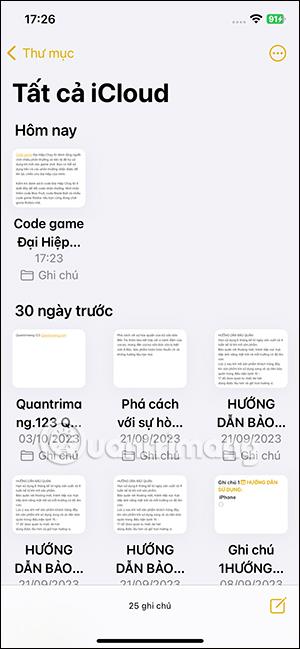Програму iPhone Notes було додано та оновлено з багатьма іншими функціями, включаючи блокування цитат для використання вмісту нотаток. З блоковими цитатами в iPhone Notes у вас є більше можливостей для представлення вмісту нотаток. Інтерфейс вмісту, відформатований як блок цитат у примітках на iPhone, буде помітнішим в інтерфейсі приміток. Нижче наведено інструкції щодо використання блокових лапок у нотатках iPhone.
Інструкції щодо використання блокових лапок у нотатках iPhone
Крок 1:
Спочатку відкрийте нотатку та введіть вміст, як зазвичай. Потім натисніть значок Aa нижче, щоб відформатувати вміст.


крок 2:
Тепер під інтерфейсом ви побачите параметри формату вмісту нотаток. Ми клацнемо піктограму «Блокувати котирування» в правому куті екранного інтерфейсу, як показано нижче.
Результати вмісту приміток було передано в інтерфейс Block Quotes, як показано нижче. У верхній частині кожного інтерфейсу відображатиметься вертикальна рамка для створення блокових цитат. Продовжуємо коригувати ноти на свій смак.

крок 3:
Якщо ви хочете вимкнути режим блокування котирувань , просто знову клацніть піктограму блокування цитат. Відразу після цього вміст нотатки буде перетворено в звичайний формат.